Como fazer backup de seus dados do WhatsApp no iPhone e Android
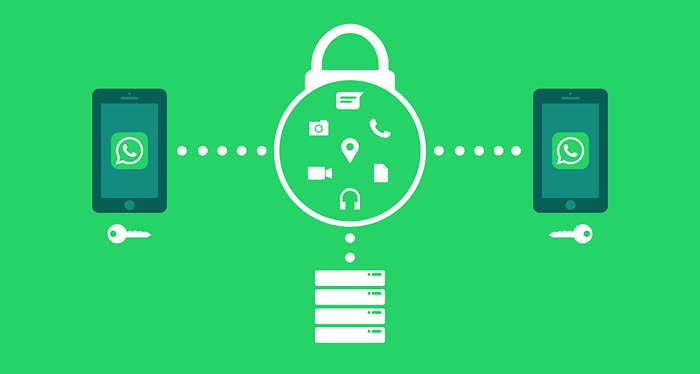
- 2512
- 309
- Wendell Legros
A importância de fazer backup de suas conversas do WhatsApp não pode ser exagerada. Felizmente, o WhatsApp oferece várias opções de backup para diferentes dispositivos. Você pode fazer backup de dados do WhatsApp localmente no armazenamento do seu dispositivo ou hospedar os arquivos de backup do aplicativo em plataformas de armazenamento de nuvem de terceiros.
Este tutorial irá orientá -lo em diferentes maneiras de fazer backup do seu histórico de bate -papo do WhatsApp em dispositivos iOS e Android.
Índice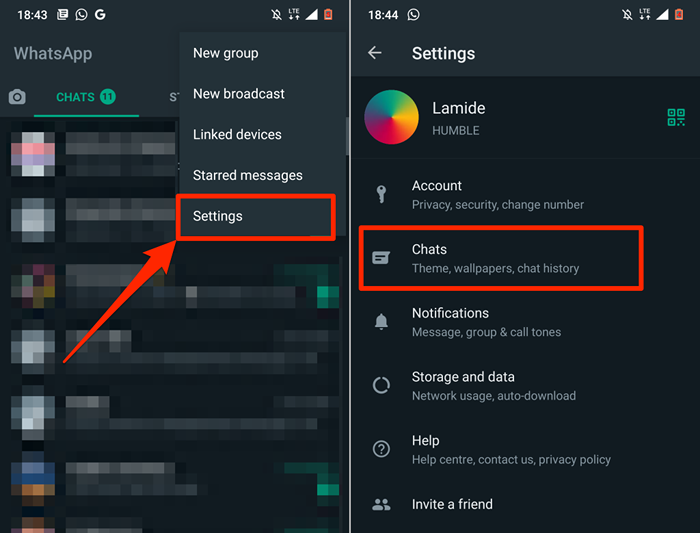
- Selecione Backup de bate -papo e toque no Cópia de segurança botão.
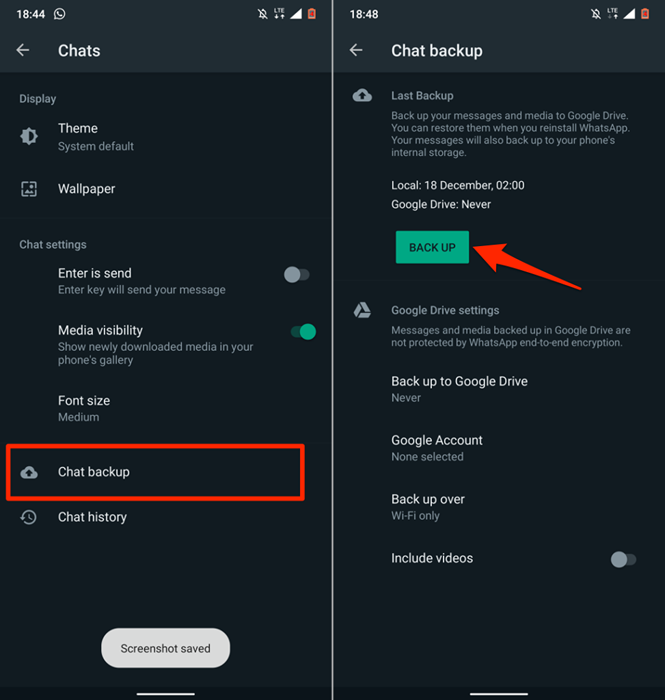
A melhor e mais confiável opção é fazer backup de seus dados do WhatsApp para a nuvem. Dessa forma, você pode criar um cronograma que automaticamente faça backup de seus dados do WhatsApp para sua conta de armazenamento em nuvem. Além disso, você pode transferir facilmente seus dados do WhatsApp para um novo telefone ou restaurar seus dados se você perder seu dispositivo.
Backup WhatsApp Data to Google Drive
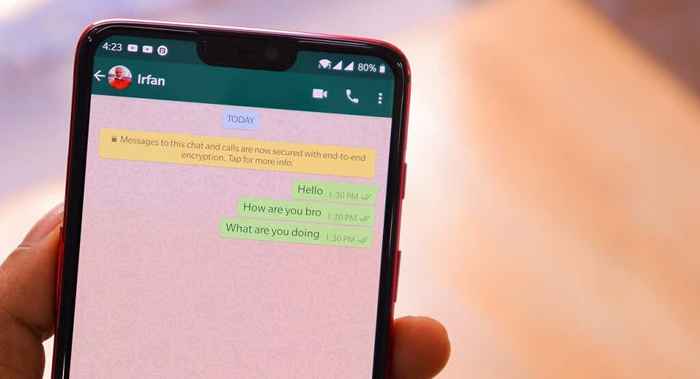
Você pode fazer backup de seus dados para a nuvem usando dados celulares e Wi-Fi, mas o WhatsApp recomenda fortemente o uso de uma conexão Wi-Fi. Isso porque os arquivos de backup do WhatsApp variam em arquivos de backup em tamanho grande pode resultar em cobranças de dados excessivas.
Conecte seu telefone a uma rede celular ou wi-fi siga as etapas abaixo.
- Abra o WhatsApp Configurações menu, selecione Bate -papos, e toque Backup de bate -papo.
- No Configurações do Google Drive Seção, toque Back up to Google Drive, e selecione um cronograma de backup automático-Diário, Semanalmente, ou Por mês.
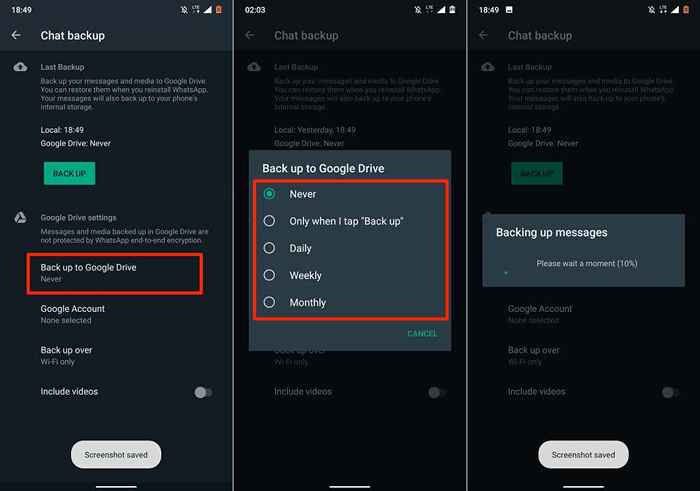
Selecione Só quando eu tiro “backup” Se você não deseja que seus dados do WhatsApp sejam enviados para o Google Drive automaticamente. Isso significa que você terá que fazer backup manualmente seus dados do WhatsApp para o Google Drive do menu de configurações de bate -papo.
- Você será solicitado a escolher uma conta do Google se selecionar uma programação de backup. Escolha uma conta da lista ou selecione Adicionar Conta Para fazer backup de seus dados do WhatsApp em uma conta do Google ainda não registrada no seu dispositivo.
- Selecione uma conta e aguarde o WhatsApp conectar/autenticar sua conta do Google.
- Tocar Permitir Para conceder o acesso do WhatsApp à sua conta de backup do Google Drive.
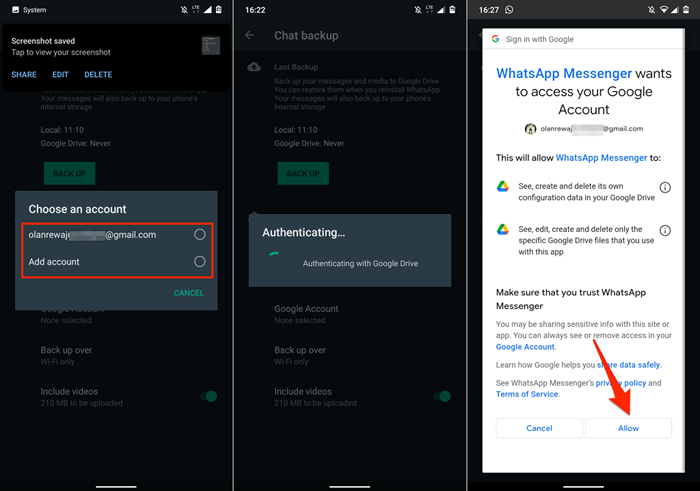
- Na seção "Backup Over", selecione Se você deseja fazer backup de seus dados do WhatsApp sobre Wi-Fi ou Wi-Fi e Cellular. Como mencionado anteriormente, é melhor que você faça backup de dados do WhatsApp sobre uma conexão Wi-Fi.
- ACONTENHA ON Inclua vídeos Se você deseja que o WhatsApp adicione vídeos (enviados e recebidos) aos seus dados de backup. Se você optar por incluir vídeos, verá uma prévia do tamanho estimado dos dados.

Você não deve se preocupar com o tamanho do seu backup do WhatsApp se estiver hospedando os dados no Google Drive-Except se estiver usando um plano de dados celulares limitados. Isso porque o backup do WhatsApp não conta mais contra sua cota de armazenamento do Google Drive.
É importante observar que os backups do WhatsApp no Google Drive têm um período de expiração de 1 ano. Os arquivos de backup que não são atualizados em mais de um ano são removidos do Google Drive automaticamente.
Por padrão, o WhatsApp fará backup automaticamente de seus dados para o Google Drive em 2 a.M. toda manhã. O primeiro backup em nuvem pode demorar um pouco para chegar à conclusão, portanto, verifique se o telefone está conectado a uma fonte de energia.
Você deve ver o progresso do upload no menu de backup de bate -papo e o centro de notificações do seu dispositivo.
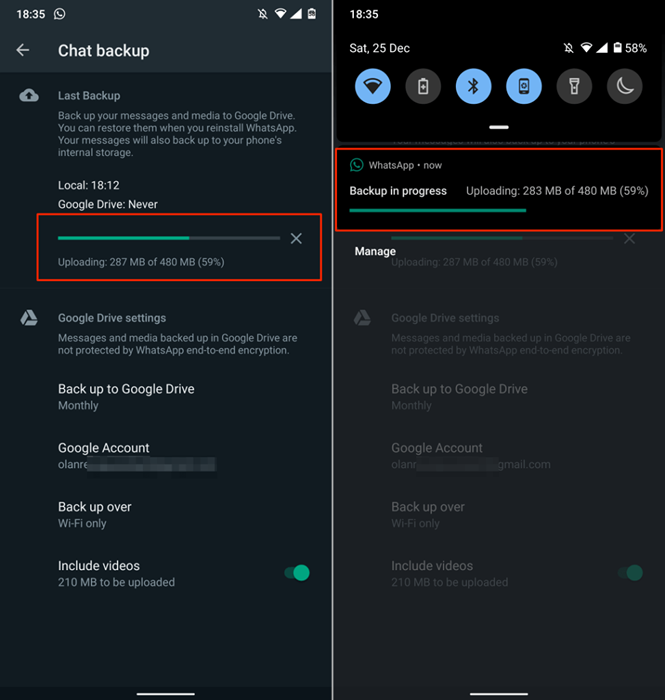
Backup WhatsApp Data no iPhone
Ao contrário do Android, o WhatsApp nos dispositivos iOS não suporta backup local. Não há suporte ao Google Drive, então você só pode fazer backup de dados do WhatsApp para o iCloud. Conecte seu iPhone ou iPad a uma rede Wi-Fi e siga as etapas abaixo para fazer backup de seus dados do WhatsApp.
- Abra o WhatsApp, toque no Configurações ícone no canto inferior esquerdo e selecione Bate -papos.
- Selecione Backup de bate -papo.
- Tocar Backup agora Para iniciar o upload de seus dados de bate -papo do WhatsApp para o iCloud.
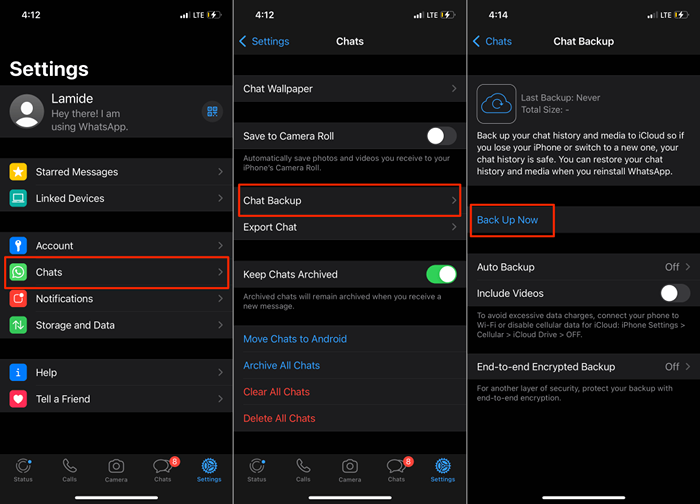
Agora você deve ver a estimativa de tamanho do arquivo de backup, bem como uma barra de progresso no menu de configurações de backup. O WhatsApp enviará seus dados para a conta do iCloud ou Apple ID conectada ao seu iPhone/iPad. Você pode continuar usando o WhatsApp enquanto o upload está em andamento.
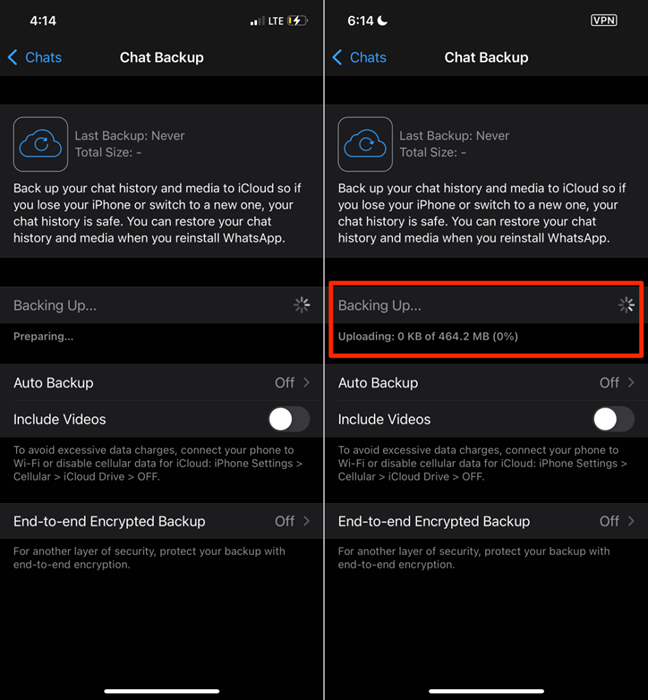
Crie um cronograma se você preferir ter backup automaticamente seus dados para o iCloud. Veja a etapa 4 para aprender como ativar o backup automático no WhatsApp.
- Na página "Backup de bate -papo", toque Backup automático, e selecione uma frequência de backup preferida diária, semanal ou mensalmente.
- ACONTENHA ON Inclua vídeos Se você deseja que o WhatsApp adicione arquivos de vídeo ao seu backup.
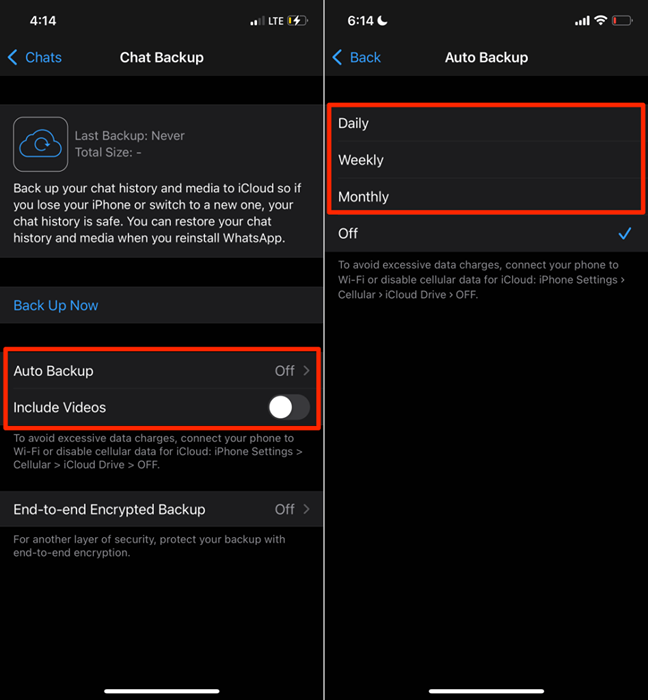
Backup criptografado de ponta a ponta do WhatsApp
Criptografar seu backup do WhatsApp adiciona uma camada extra de segurança e privacidade a mensagens de dados, arquivos de mídia, mensagens de voz, etc. A habilitação de criptografia de backup de ponta a ponta permite "bloquear" o backup com uma senha ou chave de criptografia de 64 bits antes de enviá-los para o Google Drive ou iCloud.
Isso significa que não há nem um provedor de serviços de backup-acesso ao conteúdo do backup do WhatsApp. Você precisará fornecer a senha ou a chave de criptografia quando quiser restaurar o backup.
Siga as etapas abaixo para ativar a criptografia de ponta a ponta para backup do WhatsApp (no Android e iOS).
- Abra o WhatsApp, vá para Configurações > Bate -papos > Backup de bate -papo > Backup criptografado de ponta a ponta, e toque Ligar.
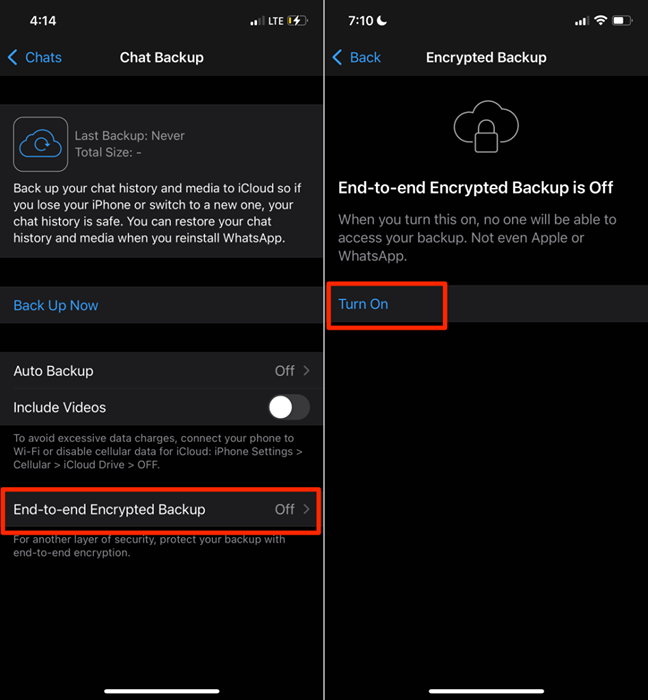
- Tocar Criar senha Se você deseja criptografar seu backup com uma senha. Digite uma senha na caixa de texto e pressione Próximo para prosseguir.
- Entre a senha, toque Próximo, e toque Criar na próxima página para continuar.
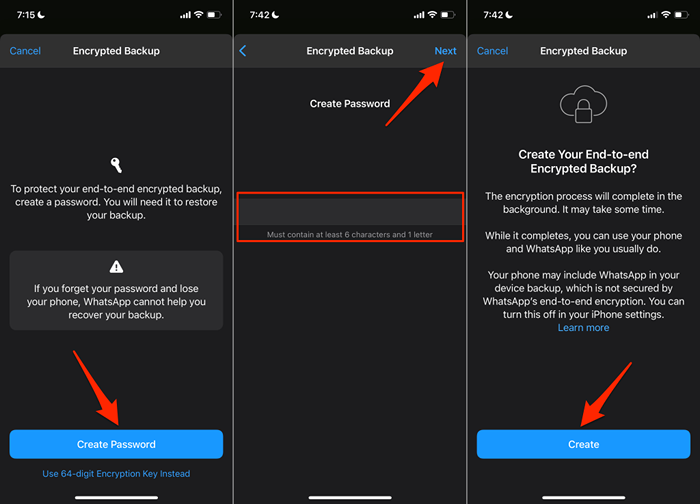
- Se você preferir usar uma chave de criptografia, selecione Use a chave de criptografia de 64 dígitos em vez disso Na página de criptografia de backup.
- Depois, selecione Gere sua chave de 64 dígitos.
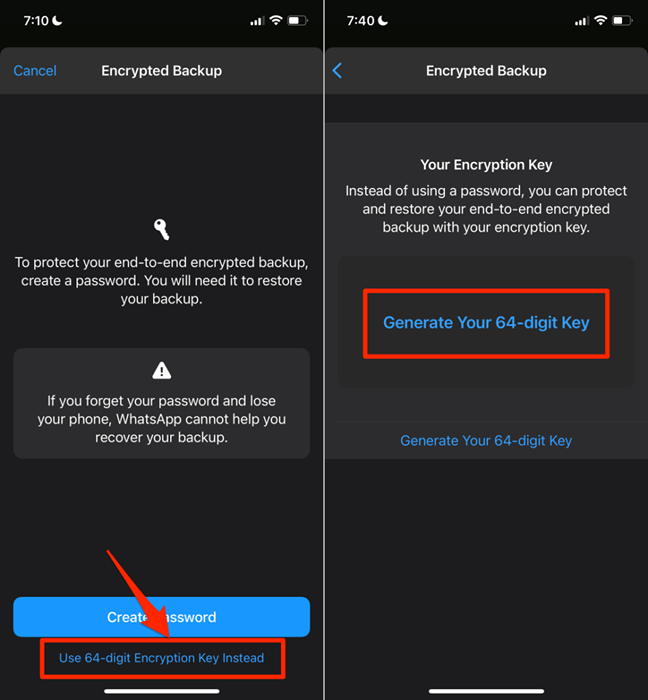
- O WhatsApp exibirá sua chave de criptografia e o levará a salvá -lo em algum lugar. Tire uma captura de tela ou escreva a chave em algum lugar privado e seguro. Tocar Continuar para prosseguir.
Observação: Whatsapp não pode deixar de recuperar seu backup se você esquecer sua senha ou perder sua chave de criptografia. Portanto, certifique -se de manter sua senha e chave de criptografia segura.
- Tocar Eu salvei minha chave de 64 dígitos na página de confirmação e toque Criar Para iniciar o processo de criptografia de backup.
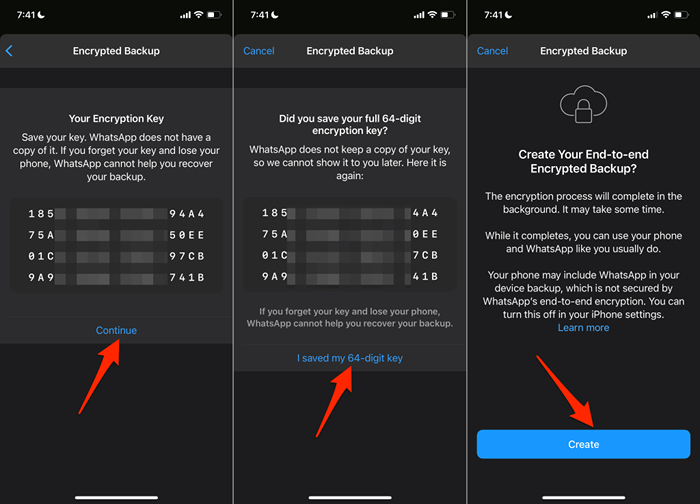
Se você usar um iPhone ou iPad, desative o backup do iCloud para o WhatsApp depois de configurar a criptografia de ponta a ponta para o WhatsApp. Isso porque os backups gerados automaticamente pelo iCloud não são garantidos pela criptografia de ponta a ponta do WhatsApp.
Vá para Configurações, Toque no seu Nome do ID da Apple, Selecione iCloud, e desligar Whatsapp.
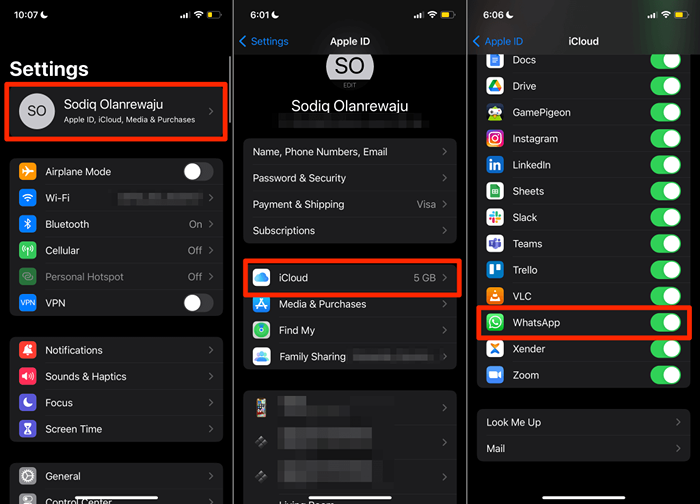
Backup e restaure dados do WhatsApp com facilidade
Para restaurar um backup do WhatsApp, seu dispositivo precisa estar vinculado à mesma conta do Google ou iCloud usada para criar o backup. Além disso, o dispositivo deve estar vinculado à mesma conta do WhatsApp ou número de telefone usado ao criar o backup. Passe por este guia sobre a restauração do WhatsApp para aprender a transferir o WhatsApp para um novo dispositivo.
- « Corrigir erro do sistema 5, o acesso é negado no Windows
- Como excluir seu histórico de pesquisa do Google - um guia moderno »

